在现代社会中,电脑已经成为我们生活和工作中不可或缺的一部分。然而,随着时间的推移,电脑系统可能会出现各种问题,比如崩溃、运行缓慢等。为了解决这些问题,我们可以选择重新安装电脑系统。本文将详细介绍以自己动手安装电脑系统的步骤和注意事项,帮助您轻松搞定。
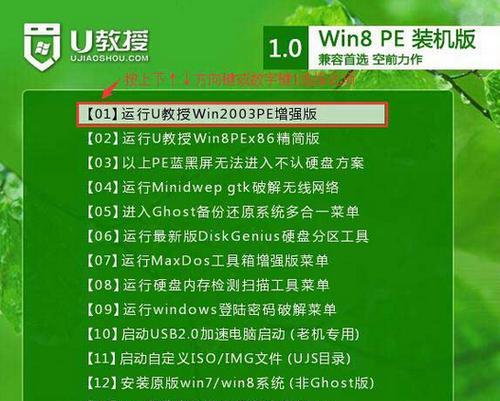
备份重要数据
在开始安装电脑系统之前,首先要做的就是备份重要的数据。由于重新安装系统会导致硬盘格式化,所有数据将会被删除。在操作系统安装之前,务必将重要文件、照片和文档保存到外部存储设备中,以免造成数据丢失。
确定操作系统版本
在进行电脑系统安装之前,需要确定所需的操作系统版本。根据个人需求和电脑硬件配置,选择合适的操作系统版本。常见的操作系统有Windows、MacOS和Linux等,每个操作系统都有不同的特点和适用场景。
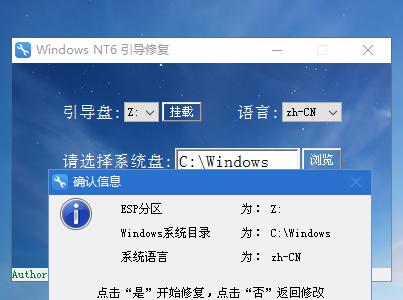
准备安装介质
准备好电脑系统的安装介质,通常是系统光盘或者U盘。根据所选的操作系统版本,下载对应的镜像文件,并将其制作成可启动的光盘或者U盘。
设置启动顺序
在安装电脑系统之前,需要进入BIOS设置,将启动顺序调整为首先从光盘或U盘启动。这样,在开机时电脑会自动读取安装介质中的系统文件,以便进行系统安装。
进入安装界面
重启电脑后,系统会自动从安装介质启动。按照屏幕上的提示信息,选择相应的语言、时区和键盘布局等设置。点击“安装”按钮进入安装界面。

分区和格式化
在安装界面中,选择合适的硬盘分区方式。可以选择全新安装或者将系统安装在已有分区上。进行硬盘格式化操作,将硬盘清空以便新系统的安装。
系统文件复制
在分区和格式化完成后,系统会自动开始复制系统文件到硬盘上。这个过程可能需要一段时间,请耐心等待。
系统配置
当系统文件复制完毕后,系统会要求您进行系统配置,包括设置用户名、密码和网络连接等。根据个人需求和喜好进行相应的设置。
驱动程序安装
在完成系统配置后,需要安装相应的驱动程序。驱动程序是保证硬件正常工作的关键,缺少正确的驱动程序会导致硬件无法正常运行。通过设备管理器或者驱动程序安装软件,安装电脑硬件的驱动程序。
系统更新
安装完驱动程序后,可以通过系统更新来获取最新的系统补丁和安全更新。保持系统的最新状态可以提高系统的稳定性和安全性。
安装常用软件
在安装完系统更新后,可以开始安装常用软件。比如办公软件、浏览器、音视频播放器等。这些软件是日常使用的必备工具,可以根据个人喜好和需求进行选择安装。
恢复个人数据
当操作系统和常用软件安装完毕后,可以将之前备份的个人数据恢复到电脑上。将外部存储设备中的数据复制到对应的文件夹中,确保数据完整性。
安装杀毒软件
为了保护电脑安全,安装一款可靠的杀毒软件是必要的。杀毒软件可以及时发现和清除电脑中的病毒和恶意软件,保护系统和个人数据的安全。
优化系统设置
在安装完杀毒软件后,可以对系统进行一些优化设置,以提高系统的性能和稳定性。比如关闭不必要的启动项、清理临时文件和注册表等。
通过以上步骤,我们可以轻松地自己动手安装电脑系统。不仅可以解决电脑系统问题,还能够了解和掌握电脑的基本知识和操作技能,提升自己的综合能力。希望本文能够帮助到大家,在安装电脑系统时更加得心应手。




